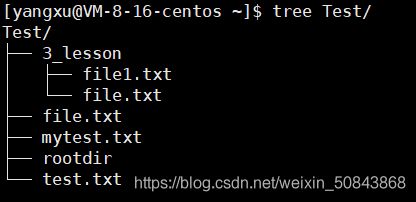Linux——入门基本命令
Linux常用指令
-
-
- 1.目录
- 2.目录相关指令操作
- 3.文件相关指令操作
- 4.文件内容操作指令
- 5.文件权限和用户属性
- 6.用户管理
-
1.目录
根目录: /

路径:1.绝对路径:从根目录"/"开始描述的路径
2.相对路径:从当前路径开始描述的路径
tree:
目录结构:
/home 存放用户目录,/home/用户名 用户家目录
/root 超级用户的主目录
2.目录相关指令操作
ls:
对于目录,该命令列出该目录下的所有子目录与文件。对于文件,将列出文件名以及其他信息。
(list)查看文件信息
-l 显示详细信息
-a 显示全部文件,包括隐藏的文件或目录;带“.”是隐藏文件
-R 递归显示子目录的内容
pwd:
功能:显示用户当前所在的目录
cd:
语法:cd 目录名
功能:改变工作目录。将当前工作目录改变到指定的目录下。
cd …/ : 返回上级目录
cd /home : 绝对路径
cd ~:进入用户家目
cd -:返回最近访问目录
which:
格式:which 命令 显示对应的命令所在的目录
cd不在任何一个目录下是shell自带的
mkdir:
功能:创建目录
格式:mkdir 参数 目录名1 目录名2 …
mkdir –p test/test1 : 递归建立多个目录
rmdir:
功能:删除目录
1.rmdir不能删除非空目录,只能删空目录:只包含“.” 和“…”的目录
rmdir -p 目录名1/目录名2 如果目录名2删除后,目录名1为空,那么会递归删除
3.文件相关指令操作
touch:
功能:创建文件
格式:touch 文件名1 文件名2 … 如果文件存在,则修改文件的最后修改时间
rm:
功能:删除文件或目录
格式:rm 文件名
rm -r 目录名 递归删除目录
rm-f 强制删除
cp:
功能:(copy)拷贝文件或目录
cp srcpath despath 如果despath是一个目录,将srcpath拷贝到despath目录下,如果不是,在despath上一级目录下创建一个目录,将srcpath拷贝
cp -r test1/test2/ test3/ 递归拷贝目录,将test1下的test2拷贝到test3目录下
mv
功能:(move)移动文件或目录 等同于windows下的剪切+粘贴
mv src des 重命名文件或者目录
mv src des(目录) 移动文件或目录到其他目录
4.文件内容操作指令
cat:
功能:查看文件内容
格式:cat 文件名 将文件内容显示到终端,如果无文件,则读标准输入,遇到回车停止
cat -n 给文件输出内容编号
more:
格式:more 文件名 分屏查看文件,空格显示下一屏,回车显示下一部分内容
more -n 对输出的所有行编号
按q 退出more
less:
功能:less与more类似,但使用less可以随意浏览文件,而more仅能向前移动,却不能向后移动,而且less在查看之前不会加载整个文件
格式:less 文件名 分屏显示,用方向键控制上下翻
head:
功能: 用来显示档案的开头至标准输出中,默认head命令打印其相应文件的开头10行
格式:head -n 文件名 显示文件头n行,如果不加n默认显示10行
tail:
tail -n 文件名 显示文件末尾n行,如果不加n默认显示行
tail -f 文件名 查看文件尾部内容,不退出,用于追踪日志
find:
功能:用来再特定目录下搜索符合条件的文件
1、按文件名查询:-name
格式:find 路径 -name 文件名
2、按照文件类型查询:-type
格式:find 路径 -type 类型
grep:
文件搜索,打印包含模式的所有行
格式:grep 参数 ‘查找内容’ 文件名
-v 显示不包括查找内容的所有行
-n 显示匹配行以及行号
-i 忽略大小写
压缩包管理
zip:
打包:zip 压缩后的名称.zip 待压缩文件 ——压缩普通文件
zip -r 压缩后的名称.zip 待压缩目录 ——压缩文件夹
解包:unzip 待解压包名称.zip
tar:
1、gz格式
压缩:tar -zcvf 压缩后的名称.tar.gz 要压缩的文件名
解压:tar -zxvf 待解压的文件名称.tar.gz
-c 压缩文件、-v 显示信息、-f 指定压缩包名称
5.文件权限和用户属性
-rw-rw-r-- 1 root root 900 Jan 21 18:36 file.txt
**1: ** -rw-rw-r-- 文件权限标志位;r——可读、w——可写、x——可执行,如果对应位置无权限用“-”表示
权限数字表示法(8进制数):rw-rw-r-- ——>110 110 100——>664
文件类型:
d:文件夹
-:普通文件
l:软链接(类似Windows的快捷方式)
b:块设备文件(例如硬盘、光驱等)
p:管道文件
c:字符设备文件(例如屏幕等串口设备)
s:套接口文件**
第一个 rw- 归属用户的权限;第二个 rw- 归属组的权限;第三个 r-- 其他用户的权限
2:一个root为文件的拥有者(user)
3:第二个root 所属用户组(group)
4:900 大小
whoami:
显示用户是谁
chmod:
改变文件权限
格式:chomd (u/g/o/a)(+/-)(r/w/x) 文件名
u:user文件拥有者、g:group所属组、o:others其他、a:all全部
chomd (+/-)(r/w/x) 文件名
如果不加用户和组信息,则默认是a,代表全部
chomd 八进制数(0655) 文件名
用数字的方式改变文件权限
目录需要有可执行权限,才能进入目录。
chown:
sudo chown user:group 文件名
修改文件的所有者和所有组
sudo chown user 文件名
只修改所有者
chgrp:
sudo chgrp groupname 文件名
修改文件所属组
6.用户管理
切换用户:
su ——切换到root用户,但不会切换工作目录
su - ——切换到root用户,同时切换工作目录到/root
创建用户:
格式:useradd 选项 用户名
-s 指定shell、-g 指定组、-d 指定用户家目录、-m 家目录不在是自动创建
删除用户:
格式:userdel -r 用户名 ——删除用户、同时删除用户的主目录
修改:
格式:usermod 选项 用户名
基本上同useradd命令,-s 指定shell、-g 指定组、-d 指定用户家目录、-l 指定用户名
设置密码:
格式:passwd 用户名
如果不指定用户,则默认修改当前用户的密码
用户组:
切换到root用户才可以操作,或者在命令前加上sudo
添加
格式:groupadd 用户组
删除
格式:groupdel 用户组